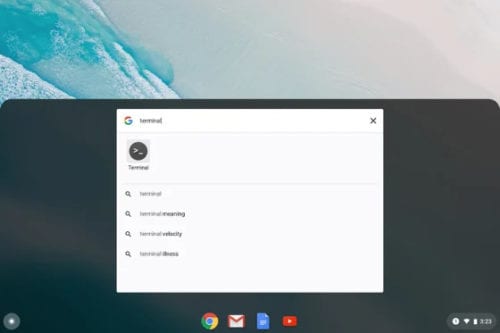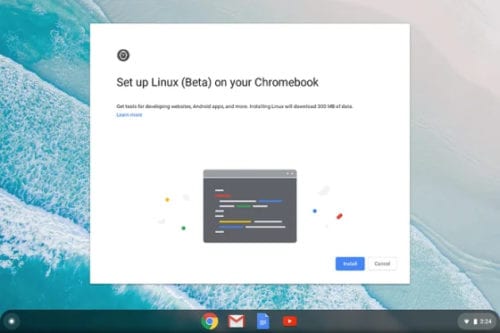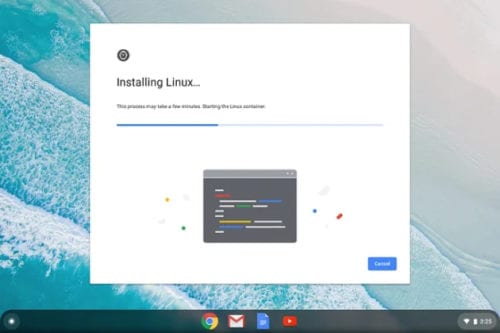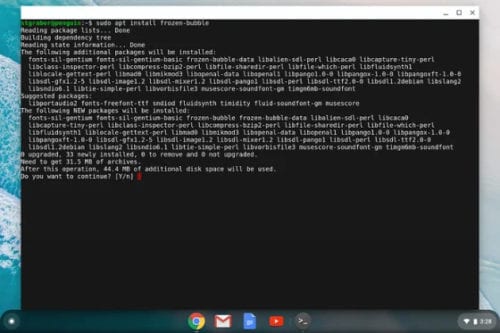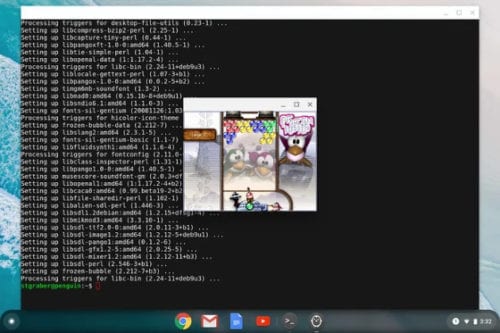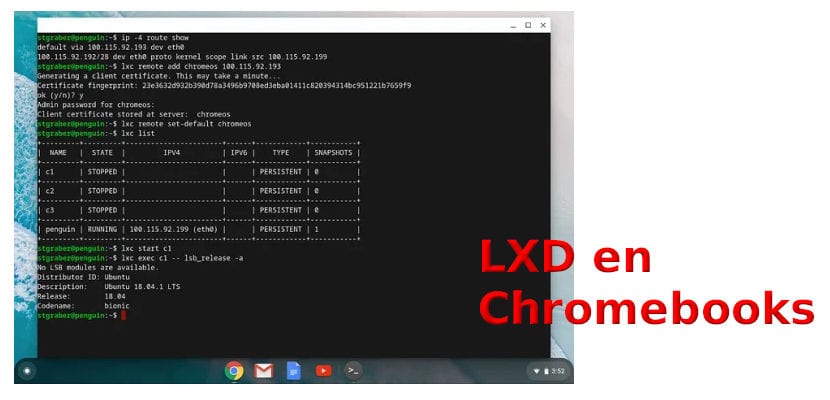
ステファン・グレイバー 掲示 私たちがすでに知っていることについてのUbuntuブログ投稿: ChromebookはLinuxアプリを使用できます、より具体的には Lxd、Chrome OS 69で始まったものです。新しい機能に付けられた名前は、Linuxアプリと呼ばれているため、あまり独創的ではありませんでした。 この機能により、Chrome OSユーザーはDebianリポジトリからアプリケーションをインストールし、それらをメインオペレーティングシステムに統合することができます。 新しいエントリでは、Graberがすべての仕組みを説明しています。
使えるように Linuxアプリ Googleからの公式サポートを継続するChromebookが必要になります。 また、仮想マシンを実行するのに十分なハードウェアを備えたハードウェアが必要です。 32ビットと64ビットの両方のコンピューターで動作するため、2018年の第XNUMX四半期以降に利用可能になったオプションを利用できずに残っているコンピューターはほとんどないようです。
Linuxアプリ:ChromebookはLXDと互換性があります
サポートされているChromebookにLinuxアプリをインストールするには、アプリケーションのリストで「ターミナル」を探します。 これを選択すると、LinuxAppsパッケージのインストールが開始されます。 インストールすると、次のようになります ターミナルエミュレータ ネイティブのLinuxディストリビューションで見られるものと非常によく似ています。
- ChromeOSのターミナル
- Linuxアプリのチューニング
- Linuxアプリのインストール
エミュレータは呼ばれます ペンギン そして彼から私達はすることができます リポジトリからDebianパッケージをインストールする。 これは、たとえば、コマンドを使用してVLCビデオプレーヤーを(おそらく)インストールできることを意味します sudo apt install vlc。 ソフトウェアのインストール後、ソフトウェアがウィンドウまたはGUIで機能する場合、ショートカットがChromeOSランチャーに追加されます。 それを実行するために私たちがしなければならないのはそれをクリックすることだけです。 次のギャラリーのXNUMX番目の画像では、PuzzleBobbleの«Tuxera»バージョンがどのように実行されているかを確認できます。
- ChromeOSのペンギン
- DEBパッケージのインストール
- ChromeOSでのパズルボブル
Linuxアプリのしくみ
Chrome OSは非常に安全なシステムとして設計されており、実際にはほとんどのデータがクラウドに保存され、必要に応じて他のデバイスで同期される読み取り専用システムです。 このすべてのソフトウェアをインストールするために、LXDコンテナを利用します。 Linuxアプリをインストールするとき、私たちはインストールしています と呼ばれる読み取り専用仮想マシン テルミナ。 LXDはその仮想マシンで実行されます。
ペンギン 小さなものから作成されます Google自身が配布するDebianイメージ。 このコンテナは多くのデバイスを通過し、 ソケット そのため、ChromeOSデスクトップを操作できます。 オペレーティングシステムは、このコンテナを操作して、インストールされているデスクトップアプリケーションのリストや、コンテナに保存されているファイルへのアクセスなどを取得する方法も知っています。 Graberが投稿したブログ投稿には、LXDを直接使用する方法に関する情報もあります。
Chromebookで利用できるこの新しいオプションについてどう思いますか。